Comment éliminer le logiciel espion BoneSpy de votre appareil Android
![]() Écrit par Tomas Meskauskas le
Écrit par Tomas Meskauskas le
Quel type de logiciel malveillant est BoneSpy ?
BoneSpy est un logiciel espion ciblant Android qui existe depuis au moins 2021. Ce programme malveillant s'appuie sur le logiciel de surveillance open-source russe DroidWatcher.
BoneSpy est associé à un acteur de menace russe appelé Gamaredon (alias Primitive Bear et Shuckworm). Ce groupe est affilié au FSB (Service fédéral de sécurité de la Fédération de Russie). Le logiciel malveillant BoneSpy a été utilisé dans des attaques visant principalement des utilisateurs russophones des pays de l'ex-URSS, notamment le Kazakhstan, le Kirghizistan, le Tadjikistan et l'Ouzbékistan.
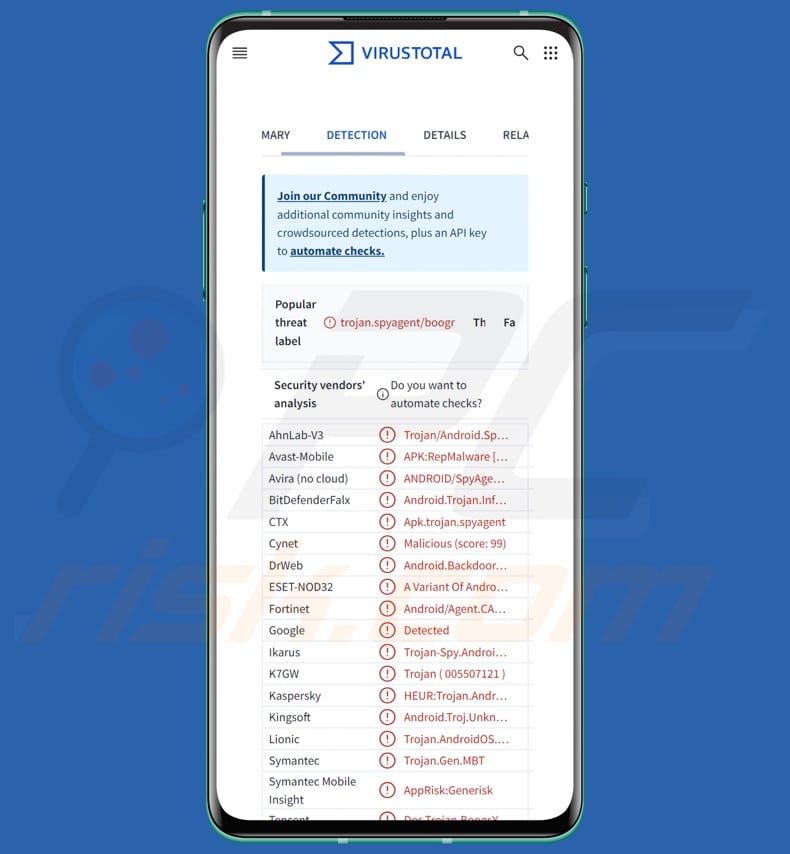
Aperçu du logiciel malveillant BoneSpy
BoneSpy existe depuis au moins 2021 ; au cours de cette période, il y a eu de nombreuses variantes de ce logiciel malveillant. Ce programme est classé comme logiciel espion et, en tant que tel, il peut enregistrer et exfiltrer une variété de données sensibles à partir d'appareils Android compromis. Certaines versions possèdent toutes les fonctionnalités mentionnées dans cet article, tandis que d'autres n'en ont qu'une sélection.
Après une installation réussie, BoneSpy utilise ses capacités d'anti-analyse. Si les contrôles vérifient que le système n'est pas émulé, il commence à collecter les données de l'appareil, par exemple l'IMEI (International Mobile Equipment Identity), les cartes SIM, les détails de l'opérateur mobile, les données du système de fichiers, la liste des applications installées, etc.
Ce logiciel malveillant tente d'obtenir l'accès à la racine. Le logiciel espion recueille des données de géolocalisation et peut activer le suivi GPS pour accéder à ces données. BoneSpy possède d'importantes capacités de gestion des appels et des SMS.
Il obtient des informations détaillées sur les contacts (noms, numéros de téléphone, adresses électroniques), les journaux d'appels (type - entrant/sortant, noms des appelants, numéros de téléphone, dates, durées) et les SMS entrants/sortants (noms des destinataires, date/heure, contenu des messages). Le programme peut également passer et enregistrer des appels, ainsi qu'envoyer et bloquer des SMS entrants. BoneSpy peut enregistrer l'audio en général, qu'il s'agisse ou non d'un appel téléphonique.
Ce logiciel malveillant est capable de prendre des captures d'écran et des photos via les caméras de l'appareil. Parmi les autres données que ce logiciel espion peut exfiltrer figurent les fichiers des victimes, le contenu du presse-papiers, les notifications, l'historique de navigation et les événements du calendrier. En outre, le programme malveillant peut activer/désactiver le Wi-Fi et supprimer les fichiers stockés sur la carte SD.
Il recueille également les données des logiciels et des comptes (y compris les jetons d'authentification) de Facebook, Imo.im, Mail.ru, Odnoklassniki, Telegram, Telegram Plus (Plus Messenger), Viber, VKontakte et WhatsApp. L'une des particularités de ce logiciel est sa capacité à recevoir des commandes par SMS.
Il convient de mentionner que les développeurs de logiciels malveillants améliorent souvent leurs créations et leurs méthodologies. Par conséquent, les futures variantes potentielles de BoneSpy pourraient avoir des fonctionnalités supplémentaires/différentes.
En résumé, la présence d'un logiciel comme BoneSpy sur des appareils peut entraîner la perte de données, de graves problèmes de confidentialité, des pertes financières et l'usurpation d'identité.
| Nom | BoneSpy maliciel |
| Type de menace | Logiciel malveillant Android, application malveillante, logiciel espion. |
| Noms des détections | Avast-Mobile (APK:RepMalware [Trj]), DrWeb (Android.Backdoor.850.origin), ESET-NOD32 (Une variante de Android/Spy.Agent.CAF), Kaspersky (HEUR:Trojan.AndroidOS.Boogr.gsh), Liste complète (VirusTotal) |
| Symptômes | L'appareil fonctionne lentement, les paramètres du système sont modifiés sans l'autorisation de l'utilisateur, des applications douteuses apparaissent, l'utilisation des données et de la batterie augmente considérablement. |
| Méthodes de distribution | Pièces jointes de courriers électroniques infectés, publicités en ligne malveillantes, ingénierie sociale, applications trompeuses, sites web frauduleux. |
| Dommages | Vol d'informations personnelles (messages privés, identifiants/mots de passe, etc.), baisse des performances de l'appareil, épuisement rapide de la batterie, baisse de la vitesse d'Internet, pertes massives de données, pertes monétaires, vol d'identité (des applications malveillantes peuvent abuser des applications de communication). |
| Suppression des maliciels (Android) |
Pour éliminer d'éventuelles infections par des maliciels, analysez votre appareil mobile avec un logiciel antivirus légitime. Nos chercheurs en sécurité recommandent d'utiliser Combo Cleaner. |
Exemples de logiciels malveillants de type spyware
Monokle, AwSpy, et Mandrake ne sont que quelques-uns de nos derniers articles sur les logiciels espions qui ciblent les appareils Android. Les logiciels de vol de données (par exemple, les logiciels espions, les voleurs, les enregistreurs de frappe, etc.) sont incroyablement répandus et souvent utilisés en combinaison avec d'autres types de programmes malveillants.
Cependant, quel que soit le mode de fonctionnement des logiciels malveillants, leur présence sur un système met en péril l'intégrité de l'appareil et la sécurité de l'utilisateur. C'est pourquoi toutes les menaces doivent être éliminées dès qu'elles sont détectées.
Comment BoneSpy s'est-il infiltré dans mon appareil ?
BoneSpy a proliféré sous divers déguisements et par le biais d'applications trojanisées. Parmi les applications connues figurent des moniteurs de batterie, des applications de galerie, des messageries Telegram supposées "bêta" et l'application de gestion des appareils mobiles Samsung Knox Manage.
Étant donné que Samsung Knox Manage est largement utilisé par les entreprises, il semble que BoneSpy soit utilisé pour cibler les grandes entités. Il est pertinent de mentionner que ce logiciel espion pourrait être diffusé sous d'autres déguisements et à l'aide de diverses méthodes.
En général, les logiciels malveillants sont distribués par le biais de l'hameçonnage et de l'ingénierie sociale. Les techniques les plus courantes sont les suivantes : téléchargements "drive-by" (furtifs ou trompeurs), sources de téléchargement douteuses (par exemple, sites d'hébergement de logiciels et de fichiers gratuits, réseaux de partage P2P, magasins d'applications tiers, etc.), publicité malveillante, pièces jointes ou liens malveillants dans le courrier indésirable (par exemple, courriels, SMS, DMs/PMs, etc.), escroqueries en ligne, outils d'activation de logiciels illégaux ("cracks"), et fausses mises à jour.
De plus, certains programmes malveillants peuvent se propager via les réseaux locaux et les dispositifs de stockage amovibles (disques durs externes, clés USB, etc.).
Comment éviter l'installation de logiciels malveillants ?
Nous vous recommandons vivement de faire preuve de prudence lorsque vous naviguez sur Internet, qui regorge de contenus trompeurs et malveillants. Les courriels entrants, les DM/PM, les SMS et autres messages doivent être traités avec précaution. Les pièces jointes ou les liens présents dans les courriers suspects ou non pertinents ne doivent pas être ouverts, car ils peuvent être infectieux.
Il est également recommandé de ne télécharger qu'à partir de sources officielles et vérifiées. En outre, tous les programmes doivent être activés et mis à jour à l'aide des fonctions/outils fournis par les développeurs authentiques, car ceux acquis auprès de tiers peuvent contenir des logiciels malveillants.
Il est essentiel pour la sécurité de l'appareil et de l'utilisateur qu'un antivirus fiable soit installé et tenu à jour. Le logiciel de sécurité doit être utilisé pour effectuer des analyses régulières du système et pour supprimer les menaces/problèmes détectés.
Le logiciel espion BoneSpy déguisé en application Samsung Knox Manage (source d'image - Lookout) :
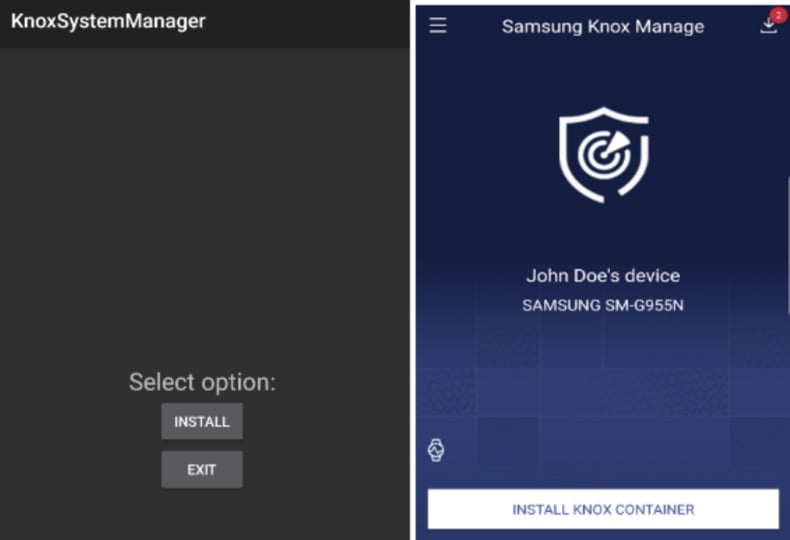
Menu rapide :
- Introduction
- Comment supprimer l'historique de navigation dans le navigateur web Chrome ?
- Comment désactiver les notifications du navigateur dans le navigateur web Chrome ?
- Comment réinitialiser le navigateur web Chrome ?
- Comment supprimer l'historique de navigation dans le navigateur web Firefox ?
- Comment désactiver les notifications du navigateur dans le navigateur web Firefox ?
- Comment réinitialiser le navigateur web Firefox ?
- Comment désinstaller des applications potentiellement indésirables et/ou malveillantes ?
- Comment démarrer l'appareil Android en "mode sans échec" ?
- Comment vérifier l'utilisation de la batterie de diverses applications ?
- Comment vérifier l'utilisation des données de diverses applications ?
- Comment installer les dernières mises à jour logicielles ?
- Comment réinitialiser le système à son état par défaut ?
- Comment désactiver les applications qui ont des privilèges d'administrateur ?
Supprimez l'historique de navigation du navigateur web Chrome :

Appuyez sur le bouton "Menu" (trois points dans le coin supérieur droit de l'écran) et sélectionnez "Historique" dans le menu déroulant qui s'ouvre.

Appuyez sur "Effacer les données de navigation", sélectionnez l'onglet "AVANCÉ", choisissez la période et les types de données que vous souhaitez supprimer et appuyez sur "Effacer les données".
[Retour à la Table des Matières]
Désactivez les notifications du navigateur dans le navigateur web Chrome :

Appuyez sur le bouton "Menu" (trois points dans le coin supérieur droit de l'écran) et sélectionnez "Paramètres" dans le menu déroulant qui s'ouvre.

Faites défiler vers le bas jusqu'à ce que vous voyiez l'option "Paramètres du site" et appuyez dessus. Faites défiler vers le bas jusqu'à ce que vous voyiez l'option "Notifications" et appuyez dessus.

Recherchez les sites web qui envoient des notifications au navigateur, appuyez dessus et cliquez sur "Effacer et réinitialiser". Cette opération supprimera les autorisations accordées à ces sites web pour la diffusion de notifications. Toutefois, si vous visitez à nouveau le même site, il est possible qu'une autorisation vous soit à nouveau demandée. Vous pouvez choisir d'accorder ou non ces autorisations (si vous choisissez de refuser, le site web passera dans la section "Bloqué" et ne vous demandera plus l'autorisation).
[Retour à la Table des Matières]
Réinitialisez le navigateur web Chrome :

Allez dans "Paramètres", faites défiler vers le bas jusqu'à ce que vous voyiez "Apps" et appuyez dessus.

Faites défiler vers le bas jusqu'à ce que vous trouviez l'application "Chrome", sélectionnez-la et appuyez sur l'option "Stockage".

Appuyez sur "GÉRER LE STOCKAGE", puissur "EFFACER TOUTES LES DONNÉES" et confirmez l'action en appuyant sur "OK". Notez que la réinitialisation du navigateur éliminera toutes les données qui y sont stockées. Cela signifie que tous les identifiants/mots de passe enregistrés, l'historique de navigation, les paramètres non définis par défaut et les autres données seront supprimés. Vous devrez également vous reconnecter à tous les sites web.
[Retour à la Table des Matières]
Supprimer l'historique de navigation du navigateur web Firefox :

Appuyez sur le bouton "Menu" (trois points dans le coin supérieur droit de l'écran) et sélectionnez "Historique" dans le menu déroulant qui s'ouvre.

Faites défiler vers le bas jusqu'à ce que vous voyiez "Effacer les données privées" et appuyez dessus. Sélectionnez les types de données que vous souhaitez supprimer et appuyez sur "EFFACER LES DONNÉES".
[Retour à la Table des Matières]
Désactivez les notifications du navigateur dans le navigateur web Firefox :

Visitez le site web qui émet des notifications, appuyez sur l'icône affichée à gauche de la barre d'URL (l'icône n'est pas nécessairement un "cadenas") et sélectionnez "Modifier les paramètres du site".

Dans la fenêtre contextuelle qui s'ouvre, sélectionnez l'option "Notifications" et appuyez sur "EFFACER".
[Retour à la Table des Matières]
Réinitialisez le navigateur web Firefox :

Allez dans "Paramètres", faites défiler vers le bas jusqu'à ce que vous voyiez "Apps" et appuyez dessus.

Faites défiler vers le bas jusqu'à ce que vous trouviez l'application "Firefox", sélectionnez-la et appuyez sur l'option "Stockage".

Appuyez sur "EFFACER LES DONNÉES" et confirmez l'action en appuyant sur "EFFACER". Notez que la réinitialisation du navigateur éliminera toutes les données qui y sont stockées. Cela signifie que tous les identifiants/mots de passe enregistrés, l'historique de navigation, les paramètres non définis par défaut et les autres données seront supprimés. Vous devrez également vous reconnecter à tous les sites web.
[Retour à la Table des Matières]
Désinstallez les applications potentiellement indésirables et/ou malveillantes :

Allez dans "Paramètres", faites défiler vers le bas jusqu'à ce que vous voyiez "Apps" et appuyez dessus.

Faites défiler vers le bas jusqu'à ce que vous voyiez une application potentiellement indésirable et/ou malveillante, sélectionnez-la et appuyez sur "Désinstaller". Si, pour une raison quelconque, vous ne parvenez pas à supprimer l'application sélectionnée (par exemple, si un message d'erreur s'affiche), essayez d'utiliser le "mode sans échec".
[Retour à la Table des Matières]
Démarrer l'appareil Android en "mode sans échec" :
Le "mode sans échec" du système d'exploitation Android empêche temporairement l'exécution de toutes les applications tierces. L'utilisation de ce mode est un bon moyen de diagnostiquer et de résoudre divers problèmes (par exemple, supprimer les applications malveillantes qui empêchent les utilisateurs de le faire lorsque l'appareil fonctionne "normalement").

Appuyez sur le bouton "Power" et maintenez-le enfoncé jusqu'à ce que l'écran "Power off" s'affiche. Appuyez sur l'icône "Power off" et maintenez-la enfoncée. Après quelques secondes, l'option "Mode sans échec" apparaîtra et vous pourrez l'exécuter en redémarrant l'appareil.
[Retour à la Table des Matières]
Vérifiez l'utilisation de la batterie des différentes applications :

Allez dans "Paramètres", faites défiler vers le bas jusqu'à ce que vous voyiez "Entretien de l'appareil" et appuyez dessus.

Appuyez sur "Batterie" et vérifiez l'utilisation de chaque application. Les applications légitimes/authentiques sont conçues pour consommer le moins d'énergie possible afin d'offrir la meilleure expérience utilisateur et d'économiser de l'énergie. Par conséquent, une utilisation élevée de la batterie peut indiquer que l'application est malveillante.
[Retour à la Table des Matières]
Vérifiez l'utilisation des données par les différentes applications :

Allez dans "Paramètres", faites défiler vers le bas jusqu'à ce que vous voyiez "Connexions" et appuyez dessus.

Faites défiler vers le bas jusqu'à ce que vous voyiez "Utilisation des données" et sélectionnez cette option. Comme pour la batterie, les applications légitimes/authentiques sont conçues pour minimiser l'utilisation des données autant que possible. Cela signifie qu'une utilisation importante de données peut indiquer la présence d'une application malveillante. Notez que certaines applications malveillantes peuvent être conçues pour fonctionner uniquement lorsque l'appareil est connecté à un réseau sans fil. C'est pourquoi vous devez vérifier l'utilisation des données mobiles et Wi-Fi.

Si vous trouvez une application qui utilise beaucoup de données alors que vous ne l'utilisez jamais, nous vous conseillons vivement de la désinstaller dès que possible.
[Retour à la Table des Matières]
Installez les dernières mises à jour du logiciel :
Maintenir le logiciel à jour est une bonne pratique lorsqu'il s'agit de la sécurité de l'appareil. Les fabricants d'appareils publient en permanence divers correctifs de sécurité et mises à jour d'Android afin de corriger les erreurs et les bogues susceptibles d'être exploités par les cybercriminels. Un système obsolète est beaucoup plus vulnérable, c'est pourquoi vous devez toujours vous assurer que le logiciel de votre appareil est à jour.

Allez dans "Paramètres", faites défiler vers le bas jusqu'à ce que vous voyiez "Mise à jour du logiciel" et appuyez dessus.

Appuyez sur "Télécharger les mises à jour manuellement" et vérifiez si des mises à jour sont disponibles. Si c'est le cas, installez-les immédiatement. Nous vous recommandons également d'activer l'option "Télécharger les mises à jour automatiquement" - cela permettra au système de vous avertir dès qu'une mise à jour est publiée et/ou de l'installer automatiquement.
[Retour à la Table des Matières]
Réinitialiser le système à son état par défaut :
La "réinitialisation d'usine" est un bon moyen de supprimer toutes les applications indésirables, de rétablir les paramètres par défaut du système et de nettoyer l'appareil en général. Toutefois, vous devez garder à l'esprit que toutes les données contenues dans l'appareil seront supprimées, y compris les photos, les fichiers vidéo/audio, les numéros de téléphone (stockés dans l'appareil, pas sur la carte SIM), les messages SMS, etc. En d'autres termes, l'appareil sera restauré à son état initial.
Vous pouvez également restaurer les paramètres de base du système et/ou simplement les paramètres du réseau.

Allez dans "Paramètres", faites défiler vers le bas jusqu'à ce que vous voyiez "À propos du téléphone" et appuyez dessus.

Faites défiler vers le bas jusqu'à ce que vous voyiez "Réinitialiser" et appuyez dessus. Choisissez ensuite l'action que vous souhaitez effectuer :
"Réinitialiser les paramètres" - rétablir tous les paramètres du système par défaut ;
"Réinitialiser les paramètres réseau" - rétablir tous les paramètres liés au réseau par défaut ;
"Réinitialisation des données d'usine" - réinitialiser l'ensemble du système et supprimer complètement toutes les données stockées ;
[Retour à la Table des Matières]
Désactivez les applications qui ont des privilèges d'administrateur :
Si une application malveillante obtient des privilèges d'administrateur, elle peut gravement endommager le système. Pour que votre appareil soit aussi sûr que possible, vous devez toujours vérifier quelles applications disposent de ces privilèges et désactiver celles qui ne devraient pas en avoir.

Allez dans "Paramètres", faites défiler vers le bas jusqu'à ce que vous voyiez "Verrouillage de l'écran et sécurité" et appuyez dessus.

Faites défiler vers le bas jusqu'à ce que vous voyiez "Autres paramètres de sécurité", appuyez dessus, puis appuyez sur "Applications d'administration de l'appareil".

Identifiez les applications qui ne devraient pas avoir de privilèges d'administrateur, appuyez dessus, puis appuyez sur "DÉACTIVER".
Foire aux questions (FAQ)
Mon appareil Android est infecté par le logiciel malveillant BoneSpy. Dois-je formater mon périphérique de stockage pour m'en débarrasser ?
La suppression des logiciels malveillants nécessite rarement un formatage.
Quels sont les principaux problèmes que le logiciel malveillant BoneSpy peut causer ?
Les dangers posés par une infection dépendent des capacités du logiciel malveillant et du modus operandi des cybercriminels. BoneSpy est conçu pour espionner ses victimes en collectant des informations sensibles. En général, les infections de ce type peuvent entraîner de graves problèmes de confidentialité, des pertes financières et des vols d'identité.
Quel est l'objectif du logiciel malveillant BoneSpy ?
BoneSpy est associé à un acteur de la menace affilié au Service fédéral de sécurité de Russie (FSB). Ce logiciel espion a été utilisé dans des attaques à motivation géopolitique. Outre les infections motivées par ce type de raisonnement, d'autres motivations courantes des attaques de logiciels malveillants sont l'amusement, la vengeance personnelle, l'interruption de processus (par exemple, sites web, services, etc.) et l'hacktivisme.
Comment le logiciel malveillant BoneSpy s'est-il infiltré dans mon appareil Android ?
BoneSpy a été diffusé sous l'apparence de divers logiciels et par le biais d'applications trojanisées (par exemple, des gestionnaires de batterie, des applications de galerie, Telegram, Samsung Knox Manage, etc.) D'autres déguisements ne sont pas improbables.
En général, les logiciels malveillants sont distribués par le biais de téléchargements "drive-by", d'escroqueries en ligne, de courrier indésirable, de sources de téléchargement suspectes (par exemple, les sites d'hébergement de fichiers gratuits et freeware, les réseaux de partage P2P, les boutiques d'applications tierces, etc. Certains programmes malveillants peuvent même s'autoproliférer via les réseaux locaux et les périphériques de stockage amovibles.
Combo Cleaner me protège-t-il des logiciels malveillants ?
Combo Cleaner peut détecter et éliminer pratiquement toutes les infections connues par des logiciels malveillants. Il convient de souligner qu'il est primordial d'effectuer une analyse complète du système, car les logiciels malveillants haut de gamme ont tendance à se cacher en profondeur dans les systèmes.
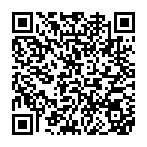
▼ Montrer la discussion